谷歌瀏覽器開啟自動翻譯功能的方法
時間:2023-08-28 08:45:45作者:極光下載站人氣:569
對于谷歌瀏覽器來說,相信大家都是不陌生的了,在眾多瀏覽器中,谷歌瀏覽器已經算的上是非常安全和實用性強悍的軟件了,大家可以使用該軟件進行一些軟件的安裝和擴展插件的安裝等操作,在谷歌瀏覽器中進行訪問一些外文網頁的時候,那么就會涉及到翻譯網頁內容的情況,在谷歌瀏覽器中有一個自動翻譯網頁語言的功能,只需要將該功能打開,那么進入到需要進行訪問網頁的頁面中之后,頁面就會自動提示翻譯語言,下方是關于如何使用谷歌瀏覽器開啟自動翻譯的具體操作方法,如果你需要的情況下可以看看方法教程。
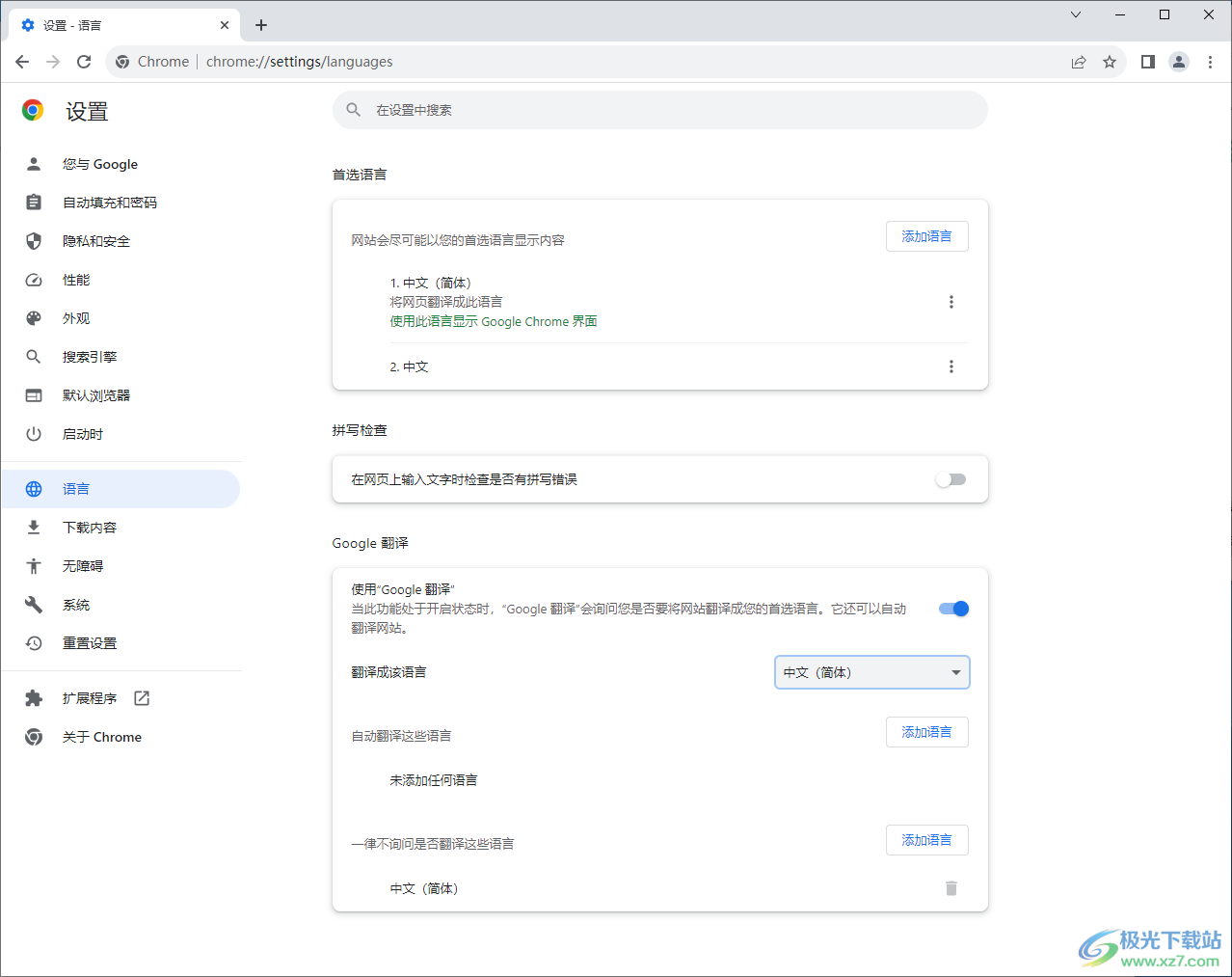
方法步驟
1.首先在電腦中將谷歌瀏覽器打開,之后將鼠標移動到右上角的三個點的位置,將該圖標進行點擊。
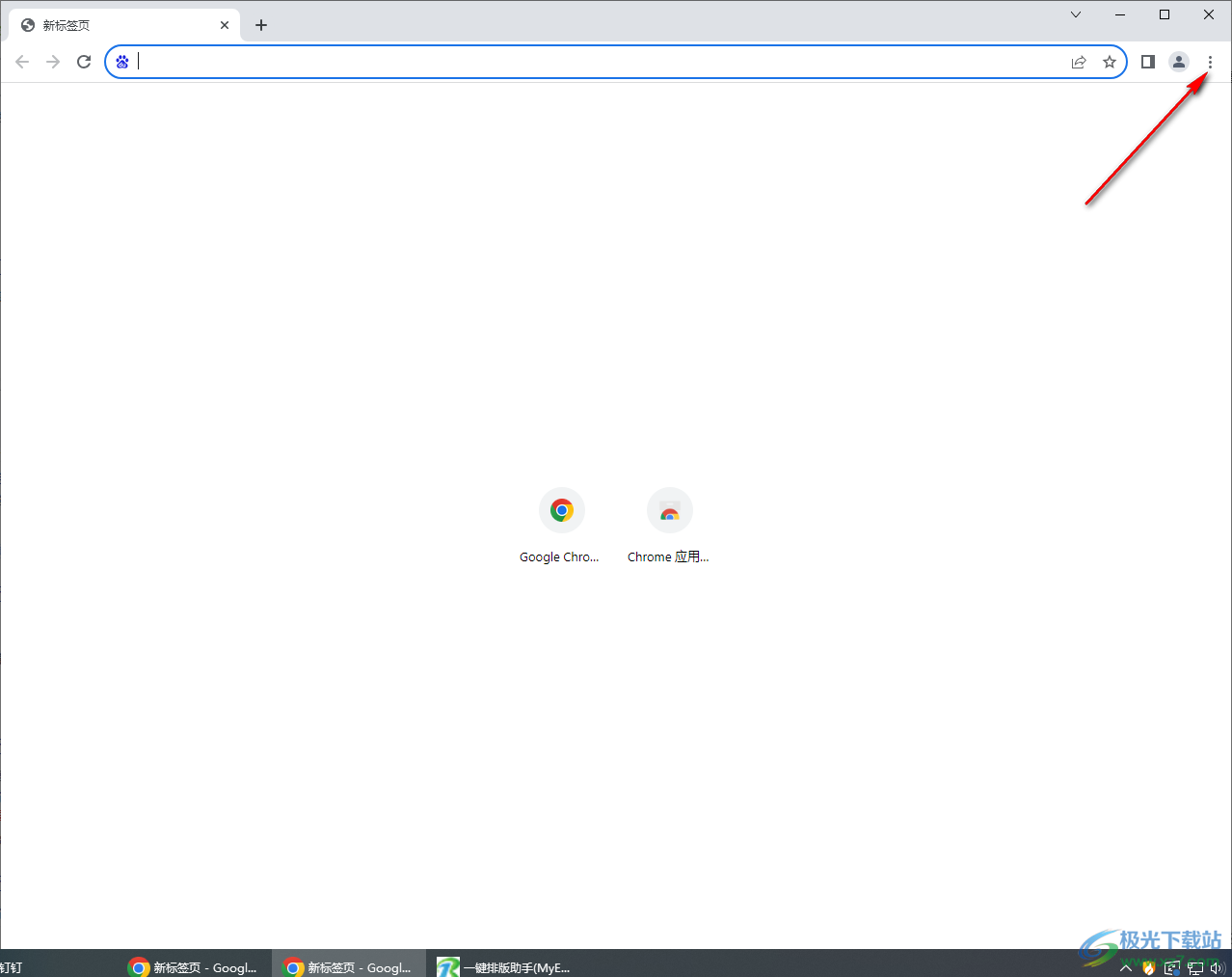
2.隨后,即可在這個三個點圖標的位置下方即可出現一個菜單選項,將該菜單選項中的【設置】選項進行點擊打開。
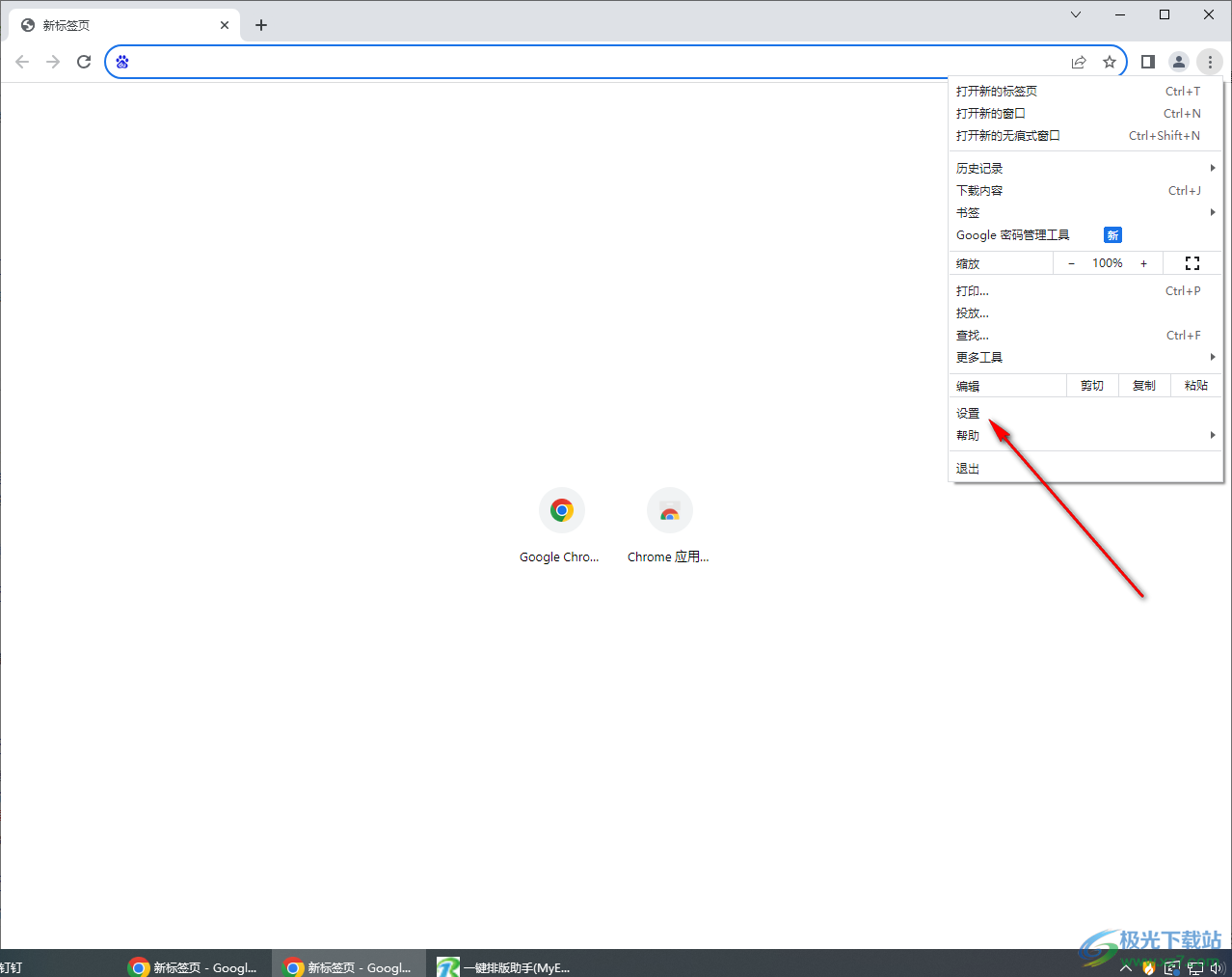
3.那么就會進入到該瀏覽器的一個設置窗口中,將左側導航欄中顯示出來的【語言】選項進行點擊一下。
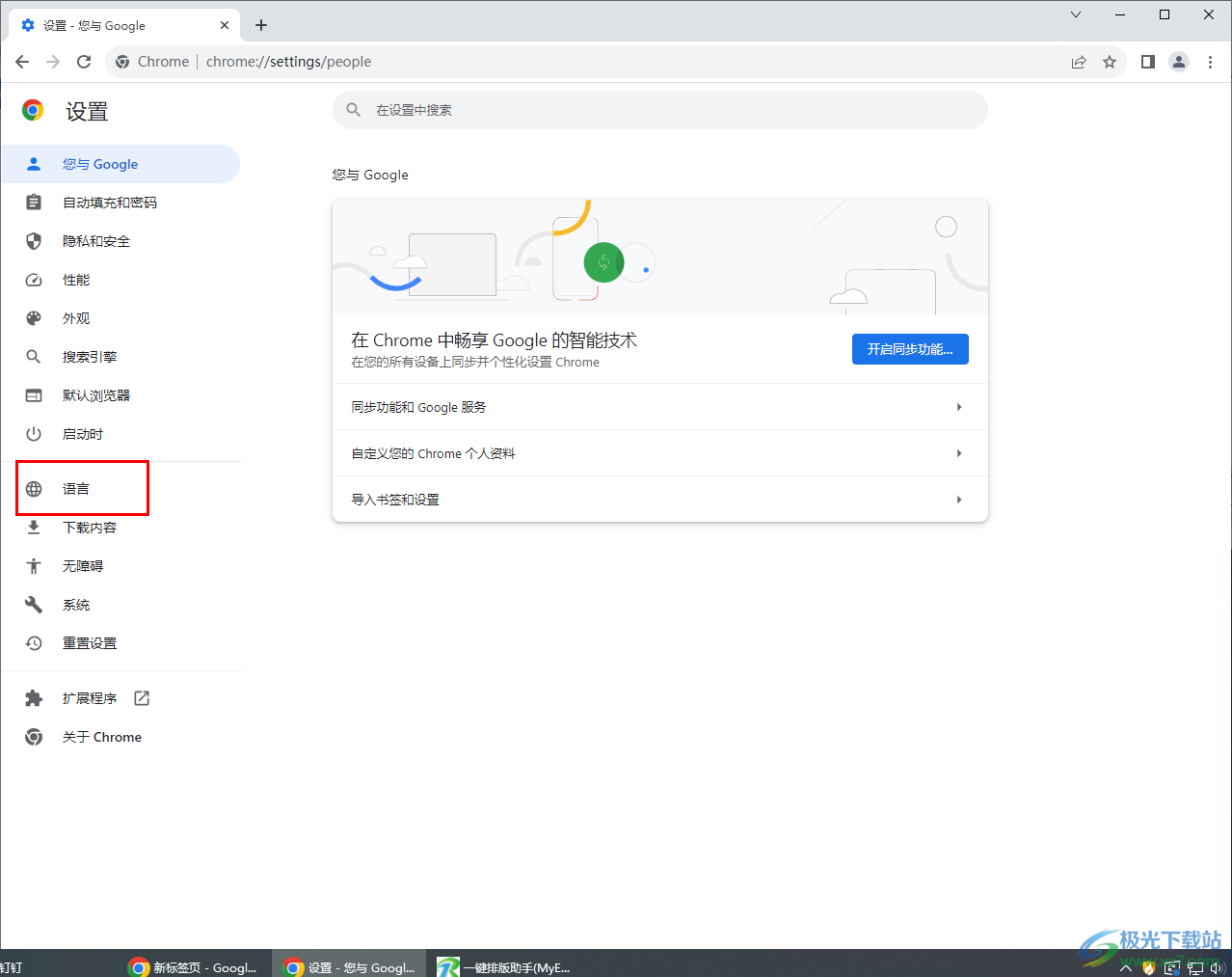
4.在右側的位置找到【Google翻譯】選項后面的開關按鈕進行點擊一下,將其變成藍色按鈕即可啟用翻譯功能。
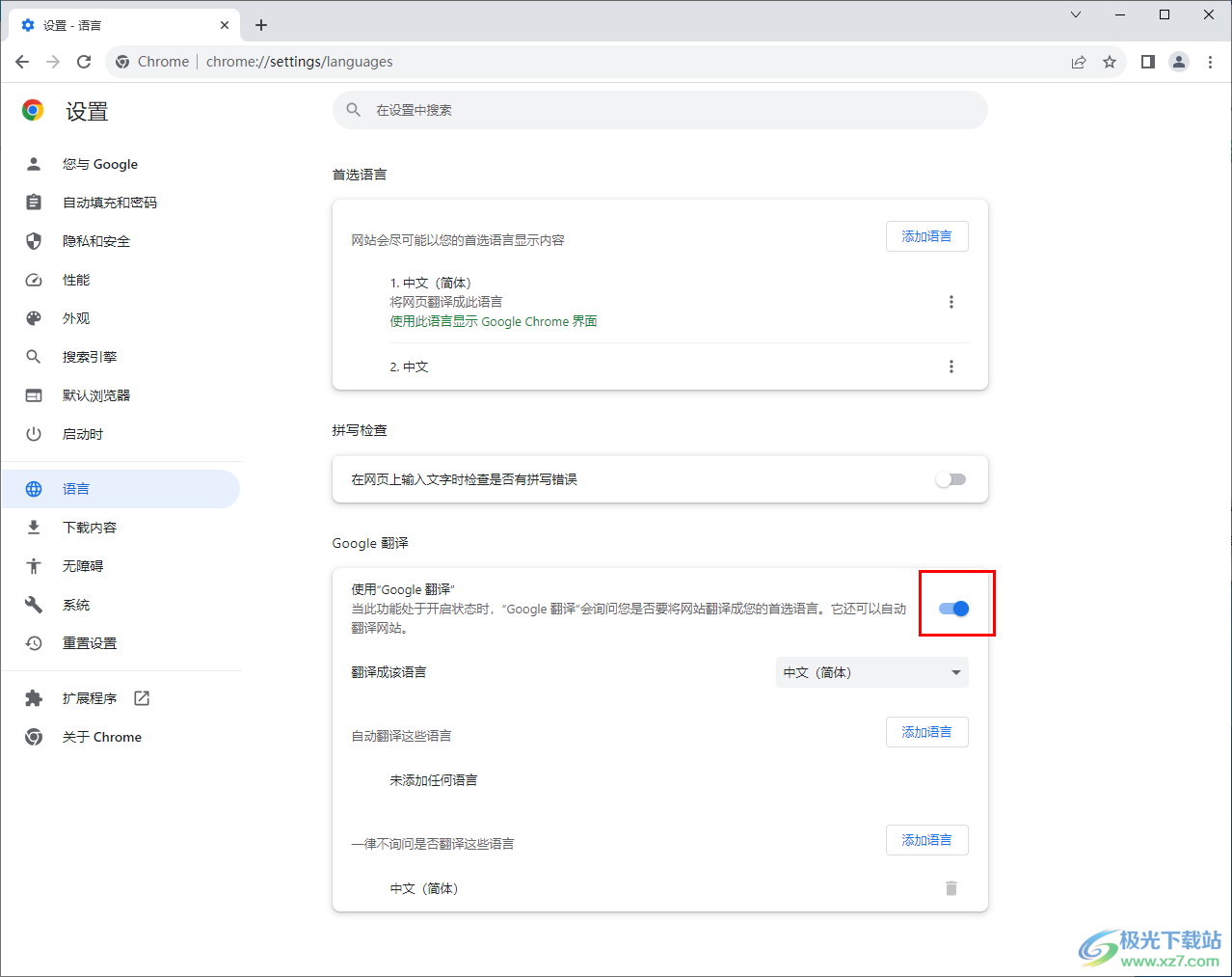
5.并且還可以設置一下翻譯語言類型的設置,你可以點擊三角形的下拉按鈕,選擇自己想要自動翻譯后的語言樣式,如圖所示。
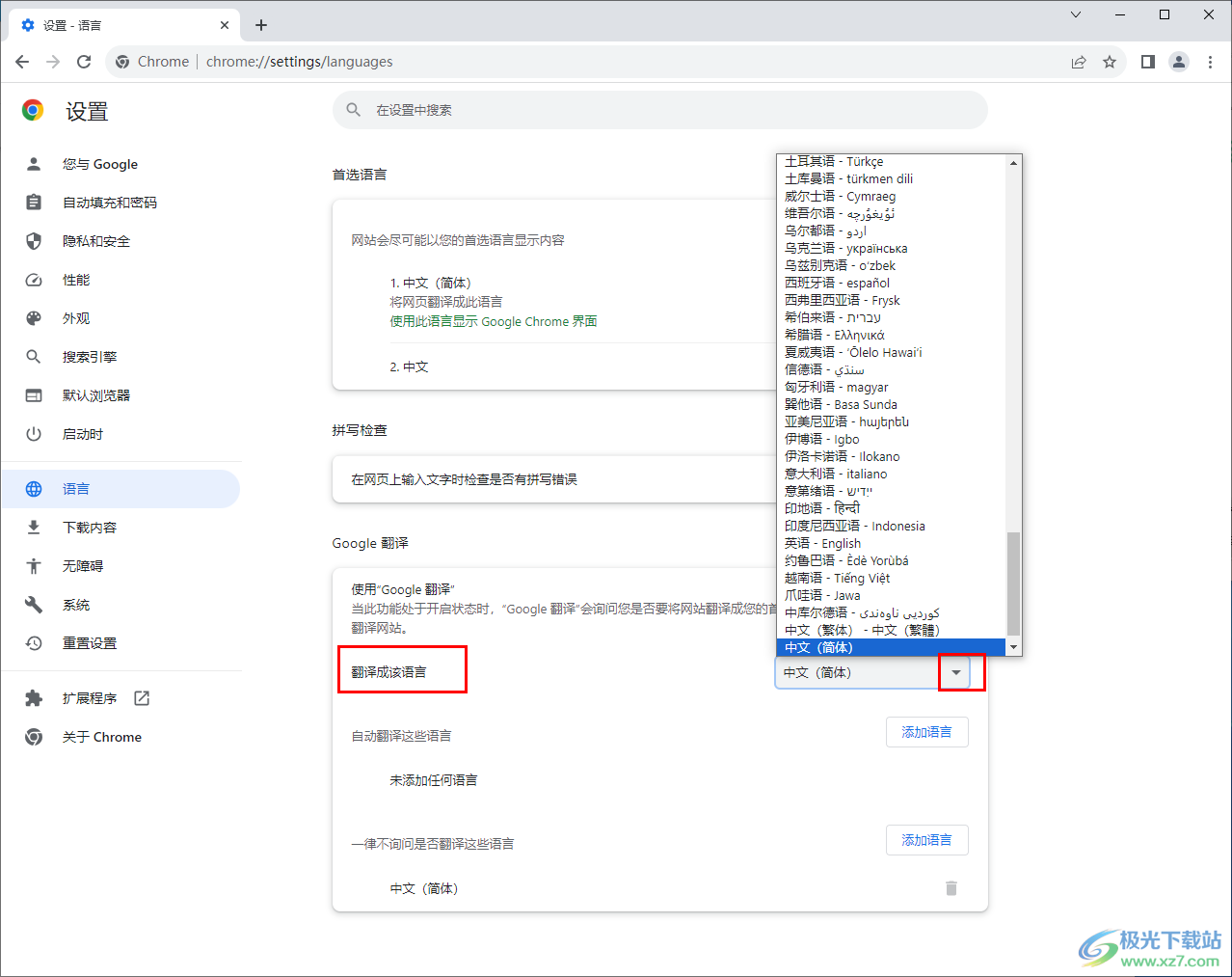
以上就是關于如何使用谷歌瀏覽器啟用自動翻譯網頁功能的具體操作方法,當你需要使用谷歌瀏覽器進行訪問一些外文的時候,將自動翻譯功能開啟,可以幫助你自動的對這些外文網頁進行翻譯成自己喜歡的語言,感興趣的話可以操作試試。
相關推薦
相關下載
熱門閱覽
- 1百度網盤分享密碼暴力破解方法,怎么破解百度網盤加密鏈接
- 2keyshot6破解安裝步驟-keyshot6破解安裝教程
- 3apktool手機版使用教程-apktool使用方法
- 4mac版steam怎么設置中文 steam mac版設置中文教程
- 5抖音推薦怎么設置頁面?抖音推薦界面重新設置教程
- 6電腦怎么開啟VT 如何開啟VT的詳細教程!
- 7掌上英雄聯盟怎么注銷賬號?掌上英雄聯盟怎么退出登錄
- 8rar文件怎么打開?如何打開rar格式文件
- 9掌上wegame怎么查別人戰績?掌上wegame怎么看別人英雄聯盟戰績
- 10qq郵箱格式怎么寫?qq郵箱格式是什么樣的以及注冊英文郵箱的方法
- 11怎么安裝會聲會影x7?會聲會影x7安裝教程
- 12Word文檔中輕松實現兩行對齊?word文檔兩行文字怎么對齊?

網友評論